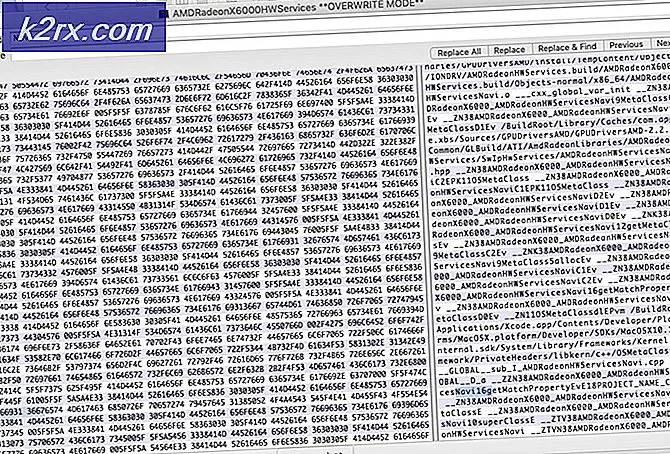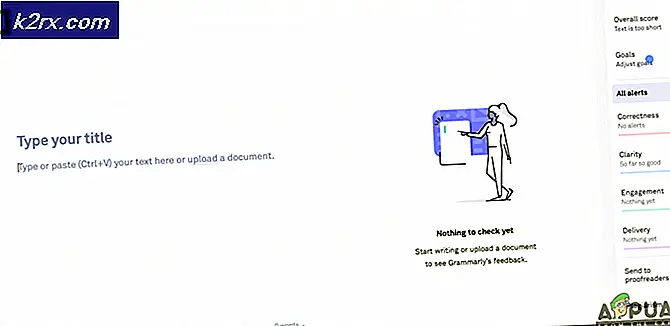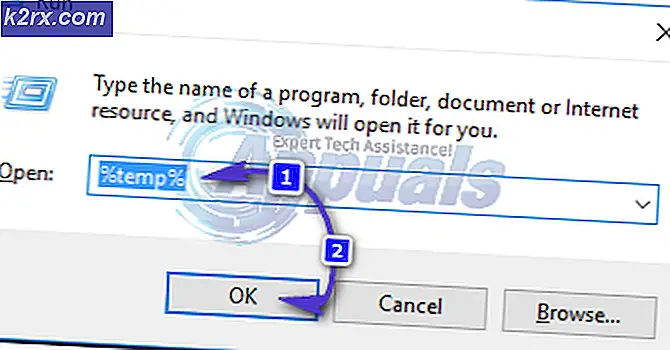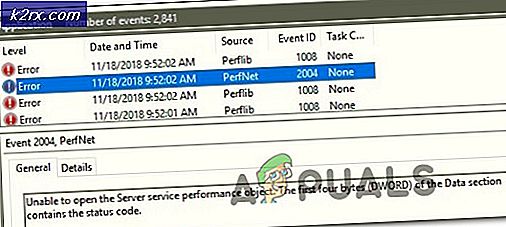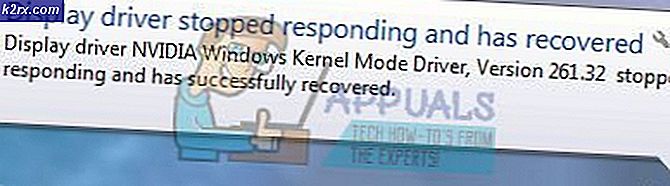FIX: Windows 10 Mail App Error 0x86000112
Windows 10 Mail, så fantastiskt en e-postklient som det kan vara, är helt enkelt riddled med alla sorters problem, problem och fel, varav en är felkod 0x86000112. Felkod 0x86000112 åtföljs av ett felmeddelande som säger att något gick fel. Vi har problem med att synkronisera dina e-postmappar. Ändra ditt synkroniseringsschema eller minska antalet e-postmappar som synkroniseras.
Felkoden uppstår antingen när det är något fel med ditt synkroniseringsschema för Windows 10 Mail eller antalet e-postmappar som du försöker synkronisera är mer än vad programmet kan hantera. I de flesta fall är det sistnämnda snarare än det tidigare som av en eller annan anledning verkar Windows 10 Mail bara kunna synkronisera med ditt e-postkonto så länge som e-postmapparna i ditt konto inte överstiger ett visst nummer. Felkod 0x86000112 hindrar dig i grunden från att kunna synkronisera Windows 10 Mail med ditt e-postkonto, vilket i grunden innebär att du inte kommer att kunna komma åt dina e-postmeddelanden via Windows 10 Mail. Fel 0x86000112 kvarstår oavsett hur mycket du tinker och spelar med ditt synkroniseringsschema.
Lyckligtvis finns det ett sätt som du kan använda för att bli av med felkoden 0x86000112 för att få det bra och återfå förmågan att synkronisera Windows 10 Mail med ditt e-postkonto - utföra en fabriksåterställning. En fabriksåterställning är skyldig att få din Windows 10 Mail att fungera exakt som det borde vara, men allt detta kommer till en kostnad. En fabriksåterställning kommer inte bara att bli av med alla program och program som du har installerat på datorn, men också på grund av den rutt som du kommer att ta, torkar du också alla dina personliga filer och data. Eftersom det är fallet, var noga med att återställa allt av värde innan du fortsätter. Om du vill göra en fabriksåterställning på en Windows 10-dator måste du:
PRO TIPS: Om problemet är med din dator eller en bärbar dator, bör du försöka använda Reimage Plus-programvaran som kan skanna förvaret och ersätta korrupta och saknade filer. Detta fungerar i de flesta fall där problemet uppstått på grund av systemkorruption. Du kan ladda ner Reimage Plus genom att klicka härÖppna Start-menyn . Klicka på Inställningar .
Utanför de olika alternativen som erbjuds klickar du på Uppdatering och säkerhet . Klicka på Recovery i den vänstra rutan.
I den högra rutan, klicka på knappen Komma igång under Återställ den här datorn
När du har ett val att antingen hålla dina filer eller ta bort allt, klicka på Ta bort allt .
Följ instruktionerna och dialogrutorna på skärmen, och när du är klar kommer din dator att återställas till fabriksinställningarna. Alla spår av fel 0x86000112 kommer att ha torkats och Windows 10 Mail kan synkronisera med ditt e-postkonto precis som det borde vara .
PRO TIPS: Om problemet är med din dator eller en bärbar dator, bör du försöka använda Reimage Plus-programvaran som kan skanna förvaret och ersätta korrupta och saknade filer. Detta fungerar i de flesta fall där problemet uppstått på grund av systemkorruption. Du kan ladda ner Reimage Plus genom att klicka här